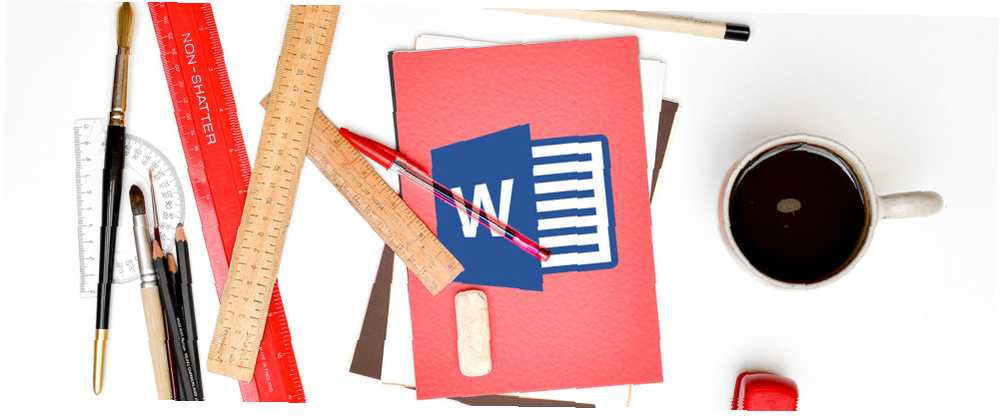
Joseph Goodman
1
1680
167
Tout comme les extensions de navigateur. 25 Addons pour Firefox qui vous rendront plus productif 25 Addons pour Firefox qui vous rendront plus productif Pour ceux qui utilisent Firefox, nous avons des suggestions et des add-ons qui peuvent vous aider à atteindre votre objectif de productivité. qui vous permettent d’effectuer des actions sans quitter un site Web, Microsoft Word propose des compléments qui étendent ce que vous pouvez faire dans votre document. Lorsque vous êtes en train de lire, créer ou éditer un document, avoir un accès rapide aux actions et aux références signifie que vous pouvez continuer votre travail sans ouvrir une autre application..
Nous avons compilé les meilleurs compléments pour Microsoft Word afin d'améliorer votre flux de travail..
Recherche, installation et ouverture de compléments
Microsoft Word 2016 dispose d'un magasin facilement accessible avec une variété de compléments classés pour Windows et Mac. Lorsqu'un document est ouvert, sélectionnez le Insérer onglet et cliquez le magasin. La boutique de compléments Office s'ouvre dans une nouvelle fenêtre dans laquelle vous pouvez parcourir par catégorie ou rechercher un complément spécifique. Inversement, vous pouvez visiter la boutique en ligne et sélectionner Add-ins de la navigation en haut.

Lorsque vous trouvez un complément utilisant l'une ou l'autre avenue, vous pouvez simplement cliquer dessus pour obtenir des détails supplémentaires. Si vous visitez le magasin à partir de la fenêtre contextuelle de Word, vous cliquez sur le bouton Faites-lui confiance bouton pour installer et si vous êtes sur le site, vous cliquez sur le bouton Ajouter bouton.
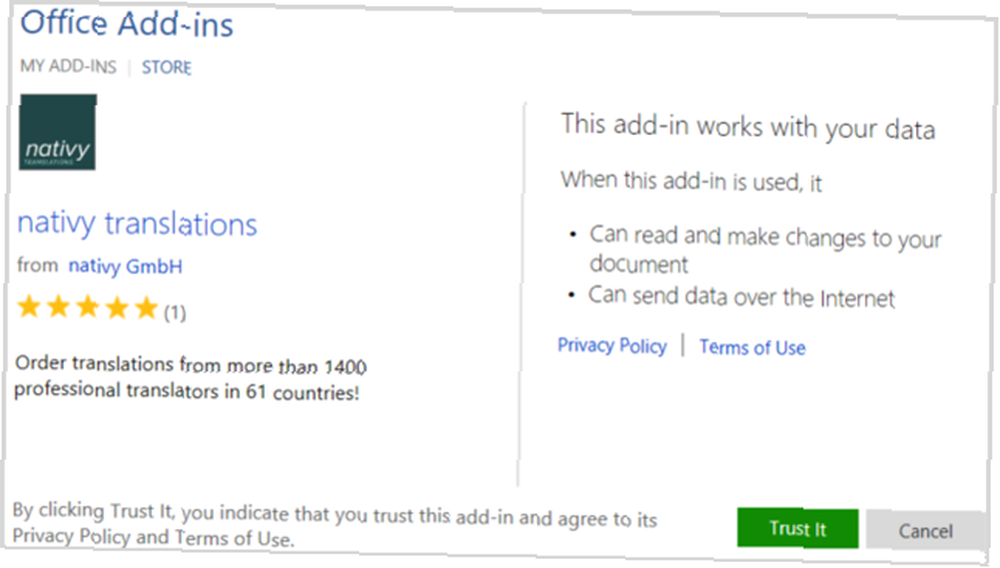
Si vous installez un complément à partir de la boutique en ligne, vous devrez peut-être vous déconnecter et revenir à Office 365 ou fermer et rouvrir Word pour afficher le nouveau complément..
Notez également que les compléments proviennent généralement de fournisseurs tiers, tout comme les extensions de navigateur. Par conséquent, tenez compte des conditions d'utilisation, des déclarations de confidentialité, des exigences système et de la sécurité..
Pour utiliser vos compléments installés, cliquez simplement sur le bouton Mes compléments bouton du Insérer menu. Cela ouvrira une fenêtre affichant vos options et un double-clic l'ouvrira. Vous pouvez également sélectionner la flèche à côté du bouton pour afficher les compléments récemment utilisés et en choisir un à partir de celui-ci..
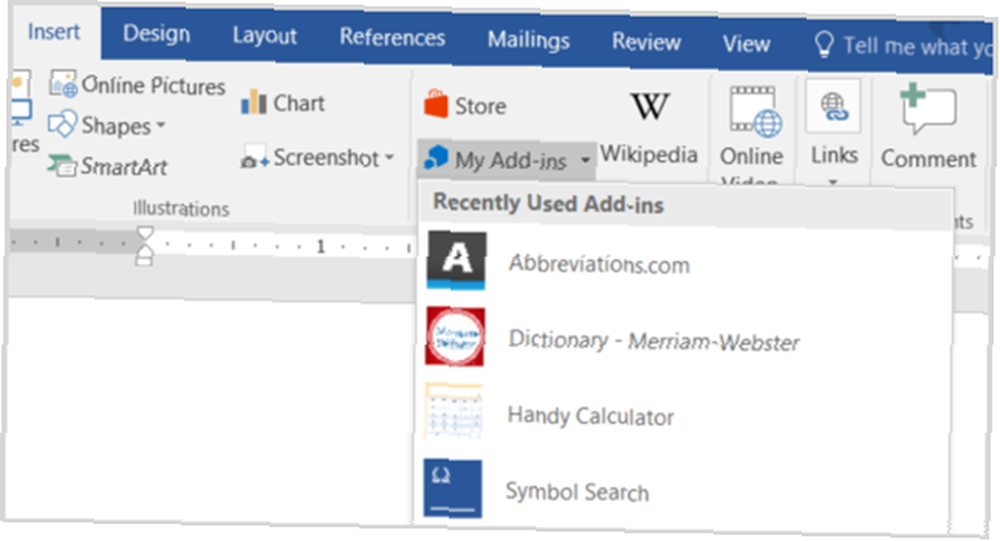
10 compléments utiles pour la productivité
Maintenant que vous savez comment localiser, installer et ouvrir des compléments Word, consultez ces 10 options pratiques et utiles. Encore une fois, l'objectif est d'augmenter votre productivité en continuant de travailler sur votre document Word sans avoir à ouvrir une autre application..
1. Vérificateur de cohérence
Bien que Word dispose d'un outil de vérification orthographique et grammatical décent, la cohérence est également cruciale lors de la création d'un document professionnel et bien écrit. Le vérificateur de cohérence analyse votre document à la recherche de coupures de mots, de chiffres dans les phrases, de variations orthographiques, de fautes de frappe courantes et d'abréviations sous différentes formes..
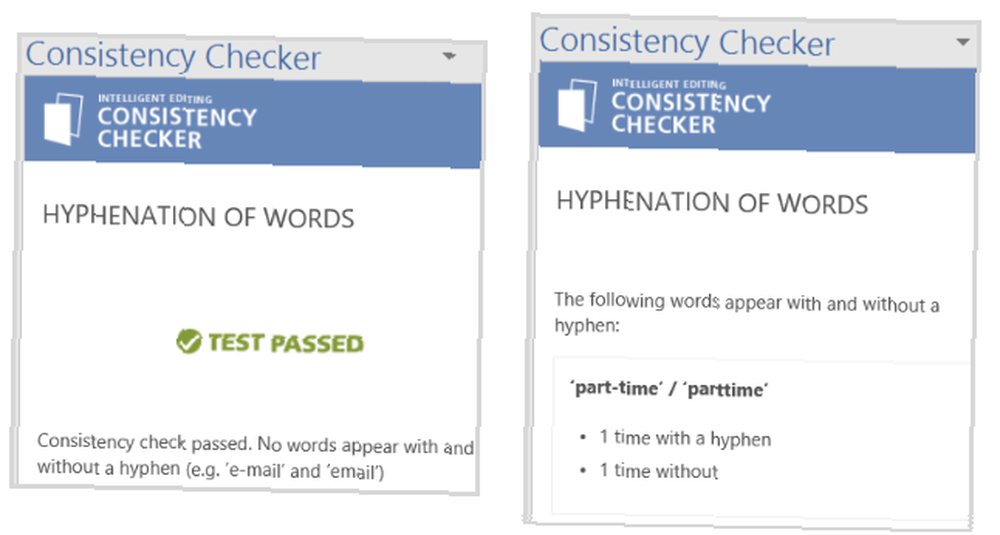
Une fois que vous cliquez sur le Balayage bouton, le complément affichera toutes les incohérences trouvées. Par exemple, si vous utilisez le mot email dans un paragraphe, mais utilisez email dans un autre cas, ces résultats s'afficheront pour vous permettre d'apporter des corrections à un document cohérent.
2. Images de piquetage
Si vous créez une brochure, un journal scolaire ou une présentation qui nécessite des images ou qui pourrait être améliorée en les utilisant, les images de présentation de piquetage fonctionnent très bien. Vous pouvez soit ouvrir la fenêtre du complément et chercher ce dont vous avez besoin, soit sélectionner du texte dans votre document, puis choisir le complément dans le menu contextuel..
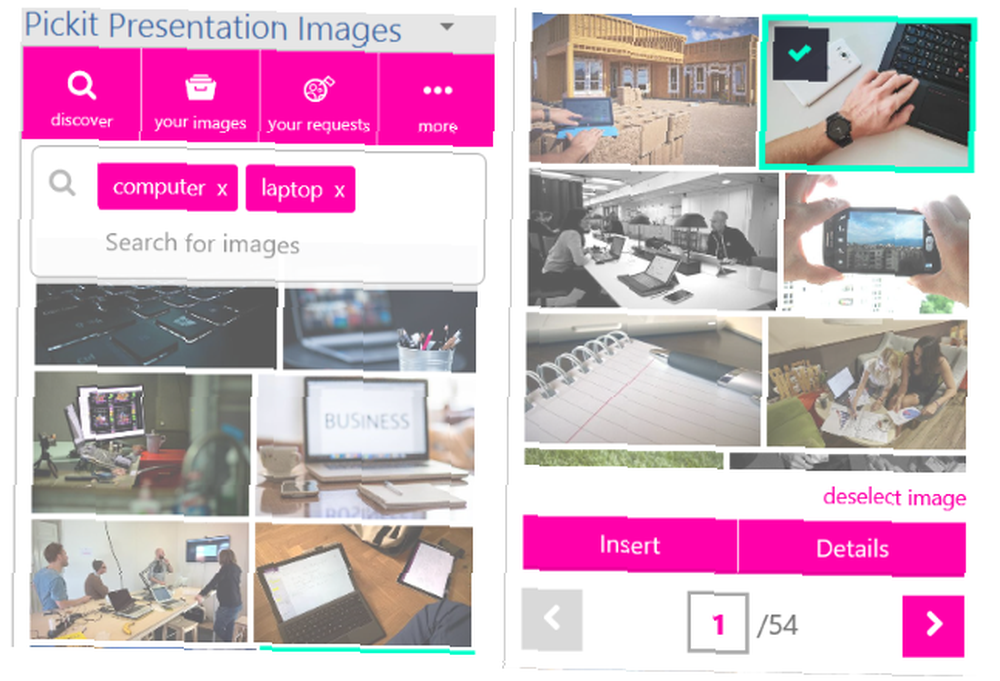
Si vous utilisez la fenêtre de complément, vous pouvez effectuer une recherche par mot-clé, consulter des collections ou parcourir par catégorie. Une fois que vous voyez une image que vous souhaitez utiliser, il suffit de la sélectionner pour afficher les détails ou de cliquer pour l'insérer simplement dans votre document..
3. Office QR
Pour les documents pour lesquels vous souhaitez créer et insérer un code QR 11 Des outils de navigateur fantastiques pour créer et lire des codes QR 11 Des outils de navigateur fantastiques pour créer et lire des codes QR Les codes QR sont des outils pratiques. Ils constituent un moyen pratique de partager des sites Web avec des amis ou les nôtres. appareils mobiles. Les fabricants de codes QR sont disponibles pour la plupart des navigateurs et pour certains, il existe également des lecteurs. Pour les détails de contact, l'adresse d'un site Web ou l'affichage de texte à partir d'un fichier fourni, Office QR est un outil formidable. Choisissez d’abord une de ces options, puis choisissez les couleurs claires et sombres ainsi que le pourcentage de correction d’erreur.
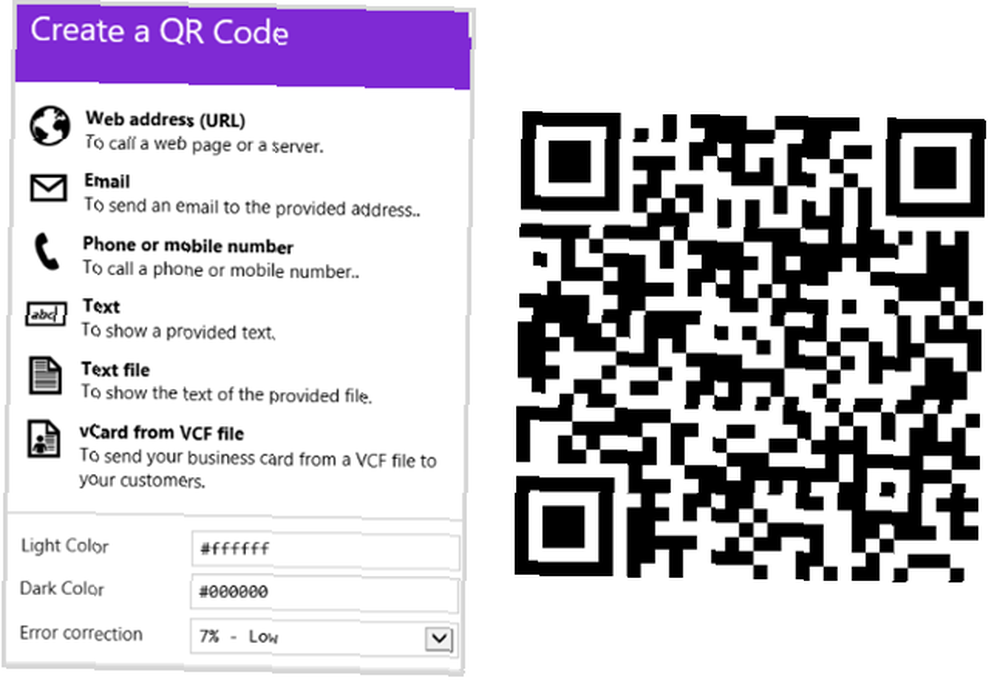
Une fois le code généré pour vous, cliquez simplement pour l'insérer dans votre document. À partir de là, vous pouvez utiliser les fonctionnalités d'édition par défaut de Word pour ajuster la taille et l'emplacement. Office QR est un outil pratique lorsque vous avez un bulletin d'informations social, un flyer de vente ou même un document de référence pour votre équipe..
4. Traducteur
7 Traducteurs simples et rapides pour Firefox 7 Traducteurs simples et rapides pour Firefox Que faites-vous lorsque vous rencontrez un site Web qui n'a pas de version dans votre langue ? Ou si vous travaillez avec quelqu'un qui parle un autre dialecte? Essayez ces outils. et c’est à ce moment que le complément Traducteur peut sauver la journée. Cet outil fonctionne avec Microsoft Translator et est extrêmement simple à utiliser..
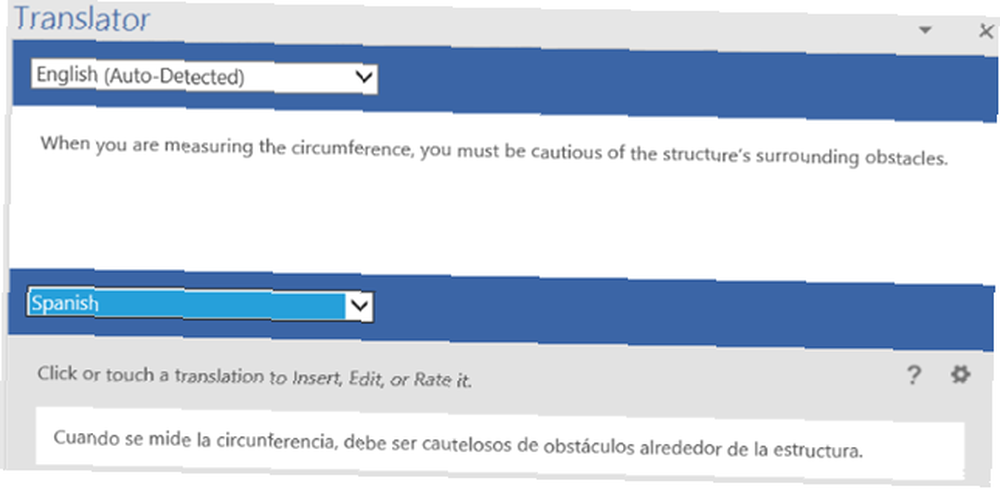
Vous pouvez surligner du texte dans votre document ou le saisir dans la fenêtre du complément. Le traducteur détectera automatiquement la langue d'origine; Cependant, cela peut être ajusté. Il vous suffit ensuite de sélectionner la langue de destination pour voir votre traduction. Insérer le texte traduit en cliquant dessus et en sélectionnant Insérer. Ce complément constitue le moyen le plus simple de traduire le texte que vous lisez ou créez dans Word..
5. Galerie de modèles Vertex42
En ce qui concerne les modèles pour Word et Excel, Vertex42 est un choix fiable et populaire. Modèles Word pour le bureau 15 Modèles gratuits d’agenda de réunion pour Microsoft Word 15 Modèles gratuits d’agenda de réunion pour Microsoft Word Ces modèles d’agenda de réunion gratuits pour Microsoft Word vous permettent de prendre un bon départ pour tout type de réunion. qui incluent un calendrier, des comptes rendus de réunion et un plan d’entreprise, vous pouvez vérifier les options en un clic.
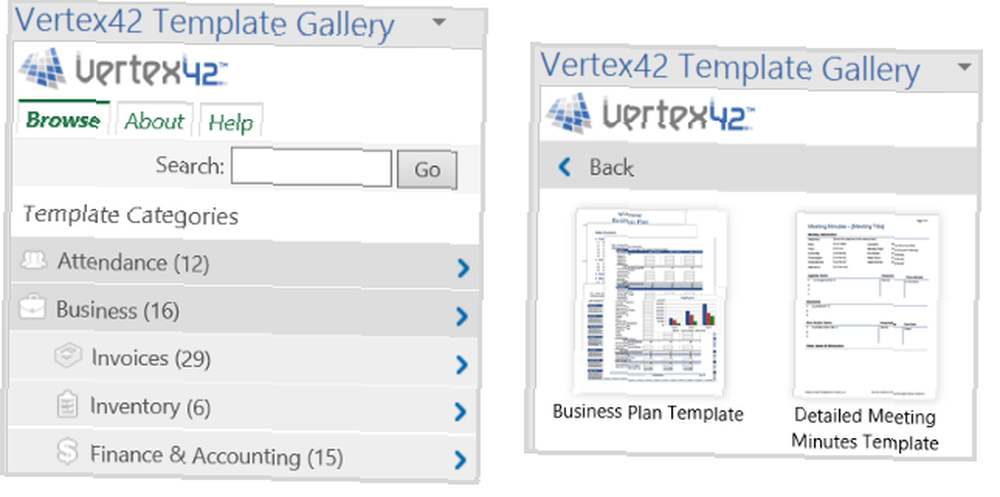
Lorsque vous ouvrez la fenêtre de complément, vous verrez plusieurs catégories de choix pour les situations personnelles et professionnelles. Ensuite, choisissez-en un et affichez les options du modèle. Une fois que vous avez choisi le modèle souhaité, cliquez sur le bouton Télécharger bouton et le site Web Vertext42 s'ouvrira dans une nouvelle fenêtre afin que vous puissiez obtenir le modèle..
6. DocuSign pour Word
Si vous êtes un utilisateur de DocuSign, ce complément Word est indispensable. Une fois que vous vous êtes connecté avec Office 365, DocuSign ou Microsoft, vous décidez qui signe le document..
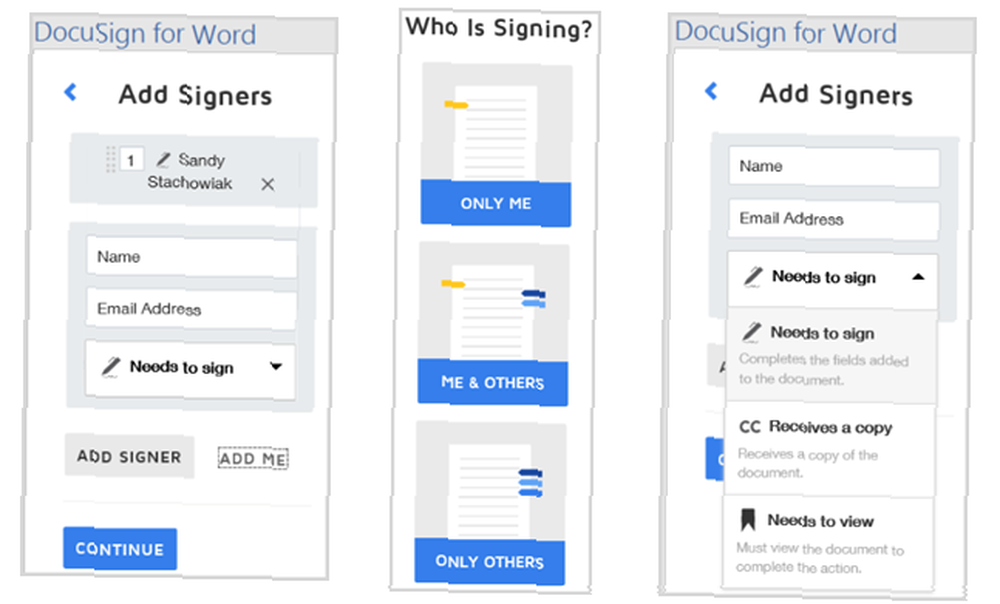
Vous pouvez choisir parmi d'autres personnes signant, vous signant seul ou les deux. Si vous faites une erreur, vous avez des options rapides pour la corriger.
Par exemple, s'il ne s'agit que de votre signature, une fenêtre s'ouvrira pour vous permettre de continuer ou de vous fermer en cas d'erreur. Si d'autres personnes signent, vous avez la possibilité d'ajouter d'autres personnes en plus de vous-même. Il suffit d'entrer les noms et adresses électroniques pour les signatures requises. Vous pouvez également demander à votre destinataire de simplement recevoir une copie ou de réviser le document..
7. Recherche de symbole
Si vous êtes fatigué de chercher des symboles dans Word ou ne trouvez jamais celui que vous voulez, consultez la recherche de symboles. Ce complément pratique affiche les symboles par catégorie et permet également une recherche par mot clé.
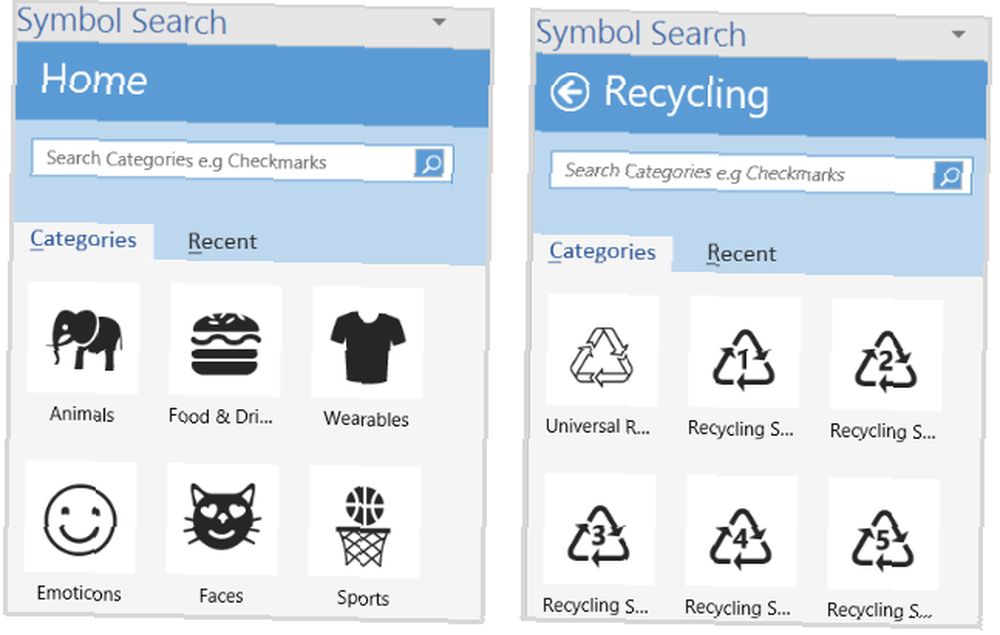
Lorsque vous trouvez le symbole souhaité, cliquez dessus pour l'insérer dans votre document..
Ce complément inclut également un emplacement idéal pour les symboles récemment utilisés, ce qui est merveilleux pour ceux que vous utilisez le plus souvent. Juste une note, si vous cliquez sur le bouton Plus (trois points), vous verrez des dizaines d’options telles que le symbole enregistré, les doubles astérisques, les numéros d’indice, etc..
8. Calculatrice pratique
Quoi de plus pratique qu'une calculatrice directement dans Word? Peut-être calculez-vous des feuilles de temps, des heures de projet ou des pourcentages pour votre document. Avec Handy Calculator, vous n'avez pas à vous soucier de la recherche dans votre tiroir ou sur votre ordinateur..
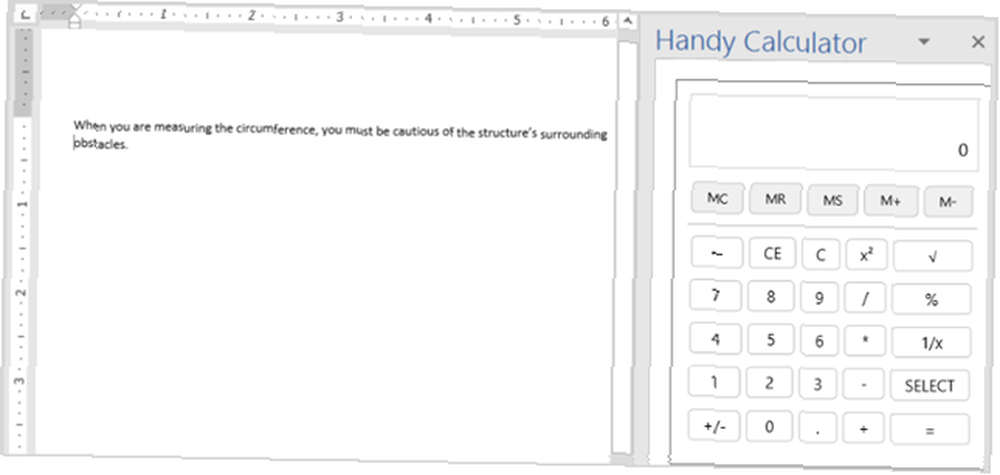
En effectuant les calculs les plus élémentaires, vous n’avez jamais à quitter votre document pour obtenir un chiffre ou tout simplement à le vérifier. Handy Calculator porte bien son nom.
9. Dictionnaire - Merriam-Webster [N'est plus disponible]
Bien que le thésaurus intégré à Word puisse être un outil pratique, l’absence de dictionnaire est décevante. Dictionary - Merriam-Webster est un complément formidable pour une option fiable, cohérente et réputée. Que vous ayez besoin de rechercher un mot dans un document que vous lisez ou de vous assurer que vous utilisez correctement un mot lors de la modification, il s'agit d'un complément utile..
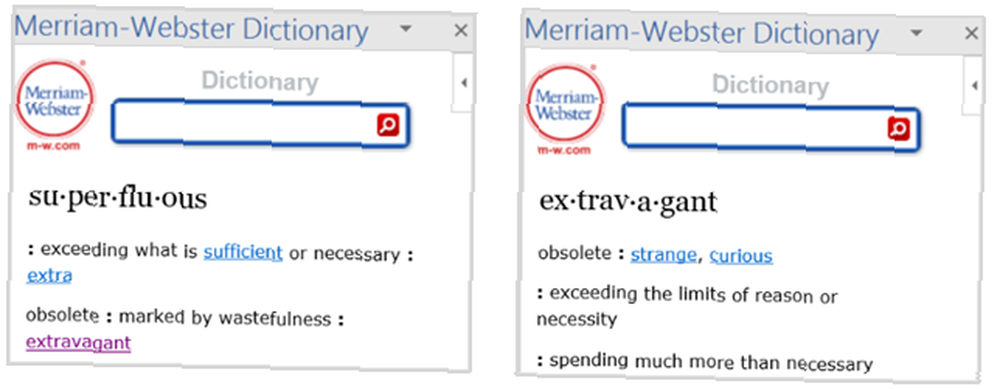
Complet avec les définitions et les mots supplémentaires qui sont liés, ce complément est également assorti d'un bonus. Si vous utilisez le dictionnaire des synonymes de Word après avoir installé ce complément, vous verrez également la définition du mot au bas de la même fenêtre. Ça ne devient pas plus pratique que ça.
10. Abréviations.com
Lorsque vous lisez un document contenant des abréviations prêtant à confusion, le complément Abbreviations.com peut vous aider. Ouvrez simplement le complément, sélectionnez l'abréviation dans le texte du document et la fenêtre du complément affichera les définitions..
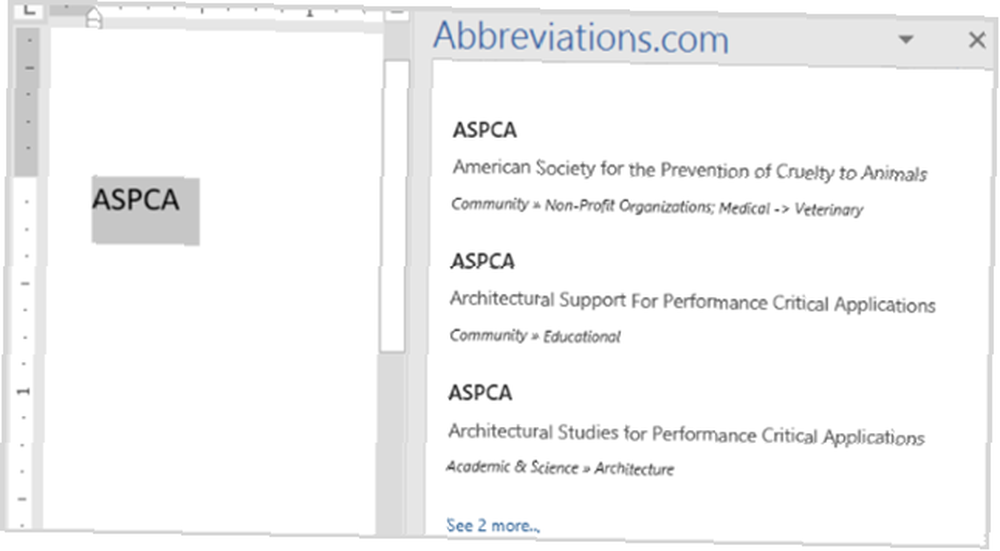
Les résultats sont clairement affichés et incluent non seulement la signification de l'abréviation, mais également le genre dans lequel elle tombe. Par exemple, si vous recherchez un MBA, vous verrez clairement la différence de signification entre le degré de diplôme, l'association de banque et le code de l'aéroport, et vous pourrez ensuite l'appliquer en fonction de ce que vous lisez ou écrivez..
Supprimer des compléments
Si vous n'avez plus besoin ou ne voulez plus d'un complément que vous avez installé, sa suppression est simple. Tout d'abord, sélectionnez le Mes compléments bouton de votre Insérer languette. Ensuite, cliquez sur le bouton Plus (trois points) option dans le coin supérieur droit du complément. Sélectionner Retirer et alors Retirer à nouveau dans la fenêtre de confirmation.
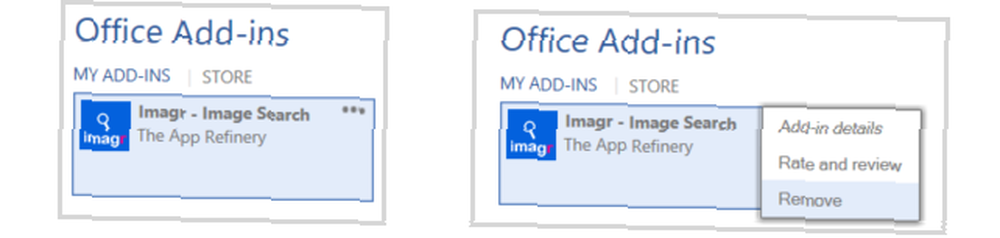
Quels sont vos compléments Word préférés?
Les compléments peuvent changer complètement votre utilisation de Word. Les méthodes qui fonctionnent le mieux pour vous dépendent de votre flux de travail. Certains utilisateurs de Word peuvent trouver les compléments de traduction ou de recherche d'images les plus utiles, tandis que d'autres ne peuvent pas vivre sans les compléments de dictionnaire ou de calculatrice..
Quels compléments Word trouvez-vous les plus utiles? Si vous en utilisez d'autres, vous utilisez 5 plug-ins et applications Microsoft Office pour améliorer votre productivité. 5 plug-ins et applications Microsoft Office pour accroître votre productivité. Microsoft Office prend en charge les plug-ins et peut vous rendre la vie meilleure. Nous avons compilé une sélection d'applications de productivité utiles, principalement pour Microsoft Word. Ils sont faciles à installer dans Office 2010 et versions ultérieures. et aimerions les partager avec nos lecteurs, laissez un commentaire ci-dessous.











